Apple Kimliğini Ayarlarken iPhone’un Takıldığını Düzeltmenin 4 Yolu
Birçok kullanıcı, cihazlarında Apple Kimliğini kurarken iPhone’larının takılıp kalmasına neden olmuştu. iOS platformunda hesap açmak zahmetsiz olsa da bazen cihazlar takılıyor, bu da kullanıcıları rahatsız ediyor ve sizi buraya getirenlerden biri de siz olabilirsiniz. Bu durumda kesinlikle endişelenmenize gerek yok çünkü burada cihaz sorunlarınızı çözmek için uygulayabileceğiniz birkaç çözüm sunacağız. O zaman aşağıda kontrol edelim:
Telefonum Apple Kimliğinizi Ayarlarken Neden Sıkışıyor?
Bu sorunun cihazınızda görünmesinin birkaç nedeni olabilir. Ancak birincil neden, cihazınıza düzgün bir şekilde takılmamış olabilecek SIM kartınız olabilir. Ve iyi takılmamışsa, cihazınız onu tanımaz. Sonuç olarak, kullanıcı kimliğini ayarlarken cihazınız takılabilir. Burada bu sorunu çözmek için aşağıda verilen birkaç farklı yolu deneyebilirsiniz.
1. Çözüm: Önce iPhone’u Yeniden Başlatın
Kullanıcıların iPhone sorunlarını çözmeye çalışabilecekleri ilk şey, iPhone cihazlarını kapatıp tekrar açmaktır. Bu basit ve hızlı numara, herhangi bir temel iPhone sorununu çözebilecek kadar yeteneklidir. Ve bu nedenle, çoğu kullanıcı bunu sihirli bir çözüm olarak görüyordu.
Burada, cihazınızı kapatıp açtığınızda, yine bu işlem sırasında, dahili sisteminiz yapılandırmayı ve geçici dosyaları temizler, ayrıca cihazınıza iyon verir. Ve geçici dosyaların temizlenmesiyle, sisteminiz Apple Kimliği kurulum sürecinde sorun yaratabilecek sorunlu dosyaları da kaldırır.
Bunun dışında, iPhone cihazınızı kapatma ve açma işlemi, cihazınıza hiçbir zaman zarar vermeyen oldukça basittir. Yani bu işlemi dilediğiniz zaman cihazınızla gerçekleştirebilirsiniz.
Şimdi cihazınızı kapatıp tekrar açmak için verilen adımları takip edebilirsiniz:
- İlk olarak, iPhone x veya diğer en yeni modelleri kullanıyorsanız, burada yan düğmelerden veya ses düğmelerinden herhangi birine uzun süre basabilir ve güç kapatma kaydırıcısını görene kadar basılı tutmaya devam edebilirsiniz. Ve gördüğünüzde sağa doğru sürükleyin. Bununla, iPhone cihazınız kapanacaktır. Ve şimdi tekrar açmak için yan düğmeye uzun basmanız ve ekranınızda Apple logosu görünene kadar ve görünene kadar basılı tutmanız gerekir.
- iPhone 8 modeline veya önceki sürümlerine sahipseniz, güç kapatma kaydırıcısını görene kadar yan düğmeye uzun süre basabilirsiniz. Ardından kaydırıcıyı sağa doğru sürükleyin. Bu, cihazınızı kapatacaktır. Şimdi cihazınızı ayarlamak için, üstte verilen yan düğmeye uzun basmanız ve ekranınızda Apple logosu görünene kadar ve bunu basılı tutmaya devam etmeniz gerekir.

2. Çözüm: SIM Kartı Çıkarın ve Yeniden Takın
iPhone cihazınızı kapatıp açma işlemi aynı zamanda iPhone’unuza taktığınız SIM kartınızın da algılanmasını sağlar. SIM kartınız temel olarak cihazınız için şebeke sinyallerini alma amacını yerine getirir, bu da cihazlarınızın arama ve mesaj yapmasını ve almasını sağlar. Bu nedenle, tüm bunları düzgün bir şekilde yapabilmek için SIM kartınızın iyi takıldığından emin olmanız gerekir.
Burada iOS sistemini ilk çalıştıran yeni bir kullanıcı olabilirsiniz ve bu tür bir cihazı daha önce hiç kullanmamış olabilirsiniz. Bu durumda, SIM kartınızı cihazınıza takmak ve bunu iyi ayarlamak için kesinlikle biraz yardıma ihtiyacınız var. Bu sizin için önemli bir ipucu olacaktır çünkü SIM kartınız iyi takılmamışsa iPhone cihazınız onu kesinlikle tanımayacaktır.
Cihazınız SIM kartınızı düzgün bir şekilde tanıyamadığında, Apple Kimliğini ayarlarken takılıp kalır. Şimdi bunu düzeltmek için, verilen adımları izleyerek SIM kartınızı çıkarıp yeniden takabilirsiniz:
- Her şeyden önce, iPhone cihazınızı kapatın.
- Ardından bir iğne yardımıyla SIM kart tepsisini dışarı çekin.
- Ardından SIM kartınızı çıkarın.
- Bundan sonra SIM kartınızı çok dikkatli bir şekilde tekrar takın.
- Ardından kart tepsisini yerine itin.
- Bundan sonra cihazınızı tekrar açabilirsiniz.
Artık Apple Kimliğinizi yeniden ayarlamayı deneyebilirsiniz.
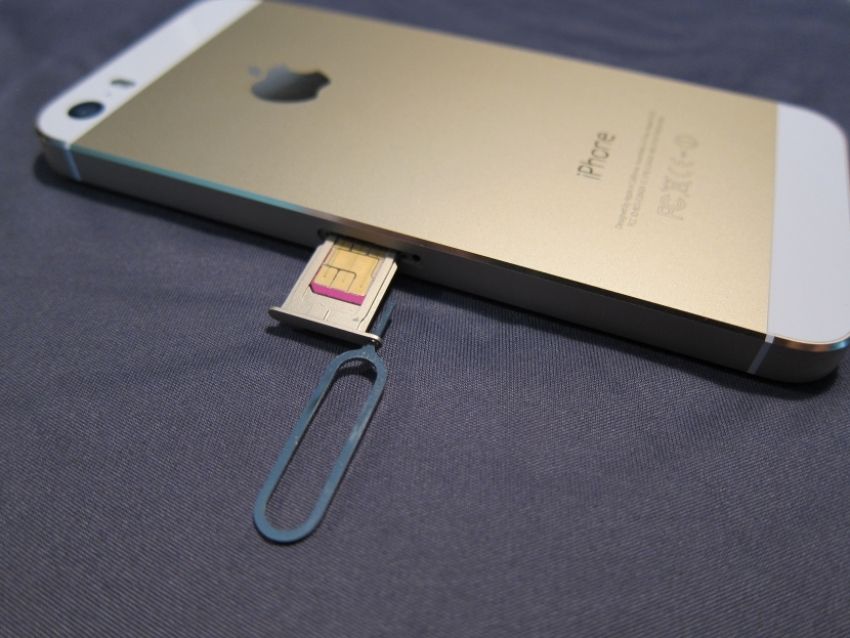
3. Çözüm: iOS sorununu DrFoneTool ile düzeltin – Sistem Onarımı
Bir iPhone kullanıcısıysanız ve şu anda cihazınızda Apple Kimliğini ayarlayamadığınız bir sorunla karşılaşıyorsanız, DrFoneTool – Sistem Onarım yazılımı sizin için mükemmel bir çözüm olacaktır. Bu yazılım çözümünü benimseyerek, cihaz verilerinize hiçbir zarar gelmeyeceğinden tam anlamıyla emin olabilirsiniz.
Şimdi bu yazılımı kullanmak için adım adım kılavuzu takip edebilir ve cihaz sorunlarınızı da düzeltebilirsiniz:

DrFoneTool – Sistem Onarımı
Veri Kaybı Olmadan iPhone Sorunlarını Düzeltin.
- İOS’unuzu yalnızca normale getirin, veri kaybı yok.
- Çeşitli iOS sistem sorunlarını düzeltin kurtarma modunda sıkışmış, beyaz Apple logosu, siyah ekran, başlangıçta döngü, vb.
- gibi diğer iPhone hatalarını ve iTunes hatalarını düzeltir. iTunes hatası 4013, Hata 14, iTunes hatası 27,iTunes hatası 9Ve daha fazlası.
- Tüm iPhone modelleri, iPad ve iPod touch için çalışır.
- En son iOS sürümüyle tam uyumlu.

Birinci Adım: DrFoneTool’u Başlatma – Sistem Onarımı
DrFoneTool – Sistem Onarım yazılımını bilgisayar sisteminize veya dizüstü bilgisayarınıza indirebilirsiniz. Ardından ekranınızdaki verilen pencereden ‘Sistem Onarımı’ seçeneğini seçin. Bundan sonra, bir yıldırım kablosu kullanarak iPhone cihazınızı bağlayın. Ve bununla, yazılım iPhone cihazınızı algılamaya başlayacaktır. Algılamayı bitirdiğinde, standart mod ve gelişmiş mod olmak üzere iki farklı seçenekle karşı karşıya kalacaksınız. Burada ‘Standart Modu’ seçmeniz yardımcı olacaktır.

İkinci Adım: Cihaz Modelini ve Sistem Sürümünü Seçin:
Yazılım, cihazınızın modelini otomatik olarak algılayacaktır. Bu nedenle, yalnızca bunu onaylamanız gerekir. Ardından, iPhone sürümünüzü buradan seçebilirsiniz. Bu, sonunda iPhone üretici yazılımınızı indirmeye başlayacaktır.

Üçüncü Adım: Cihaz Sorunlarınızı Düzeltin:
Bellenimi indirmeyi bitirdikten sonra, cihazınızın sorunlarını çözmek ve normal modda çalışmasını sağlamak için ‘Şimdi Düzelt’ düğmesine dokunabilirsiniz.

Çözüm 4: iPhone’u Yeniden Başlatmaya Zorlayın
Apple Kimliğini ayarlarken iPhone’unuzun takılması sorununu çözmek için benimseyebileceğiniz diğer çözüm, cihazınızı yeniden başlatmaya zorlamak. Bu çözümü yalnızca normal yeniden başlatma prosedürünün bu sorunu çözmediğini fark ederseniz kullanmanız gerekecektir.
Bu mutlak çözüm, iPhone cihaz sisteminizi zorla kapatır ve ardından otomatik olarak tekrar açar.
Şimdi, iPhone cihazınızı zorla yeniden başlatmak için, yan düğmeyle birlikte ses düğmesine uzun süre basabilir ve ekranınızda Apple logosunu görene kadar bunu basılı tutmaya devam edebilirsiniz. Ve yeniden başladığında, cihazınızda bu sefer kesinlikle çalışması gereken Apple kimliğini ayarlamayı tekrar deneyebilirsiniz.
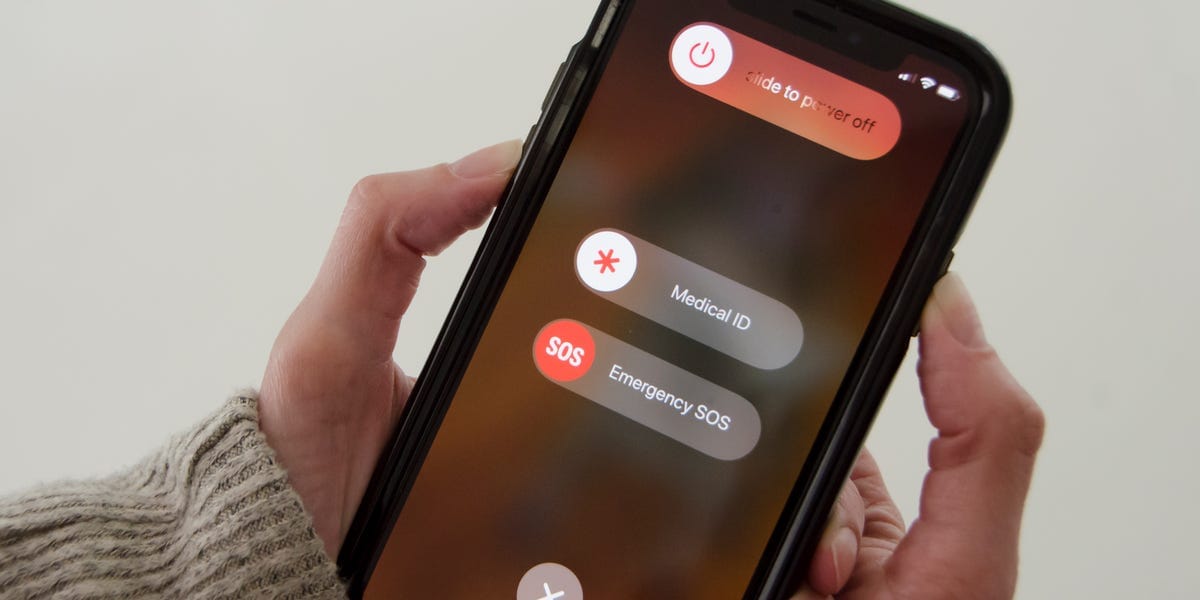
Sonuç
Bu cihazı satın almak için çok para harcadıkları için iPhone cihazlarının takılı kaldığını ve artık çalışmadığını fark eden herkes için oldukça rahatsız edici olabilir. Ve onlardan biriyseniz, kesinlikle endişelenmenize gerek yok çünkü artık bu tür bir sorunu çözmek için tam olarak ne yapmanız gerektiğini kesinlikle biliyorsunuz.
En son makaleler